השמעת תקליטורי DVD/Blu-ray, קובצי ISO וקבצי וידאו Ultra HD ב-Windows 11/10/8/7 באיכות גבוהה.
[בעיה נפתרה] תקן כונן Blu-ray, CD או DVD לא עובד
המפגש עם כונן הדיסקים שאינו מופיע הוא כאב ראש, במיוחד אם אתה עובד על משימה הדורשת גישה או גיבוי של קובץ מוזיקה מתקליטור, מסמכים ב-DVD או סרטונים ב-Blu-ray. ובכן, יש שורש לבעיה הזו, וזיהויה היא דרך מצוינת לחסל אותה! למרבה המזל, נחת כאן! פוסט זה מכסה סיבות אפשריות שעלולות להפעיל את הבעיה "כונני Blu-ray, DVD ו-CD לא מופיעים ב-Windows 10" ודרכים יעילות לתקן אותה!
רשימת מדריכים
דע על הסיבה מדוע כונן הדיסק לא מופיעדרך מהירה לתקן כונן קשיח שלא מופיע בקלותמה דעתך על כונן חיצוני לא מופיע? 4 פתרונותדע על הסיבה מדוע כונן הדיסק לא מופיע
כפי שהוזכר קודם לכן, גורמים פוטנציאליים מעוררים את קיום בעיית "Blu-ray, CD ו-DVD לא מזוהים ב-Windows 10". זה יכול להיות חיבור פגום, הגדרות, בעיית דרייבר או משהו אחר, כמפורט להלן:
• הגדרות הגדרות שגויות.
• מנהלי התקנים של דיסקים פגומים או מיושנים.
• ערכי רישום פגומים או לא תקינים של הכונן.
• תוכנה ספציפית מפריעה לפעולת כונן הדיסקים.
• בעיות חומרה כמו כבלים פגומים, חומרת כונן ויציאה או ספק כוח.
דרך מהירה לתקן כונן קשיח שלא מופיע בקלות
כעת, כשאתה יודע את הסיבה האפשרית לכך שכונני דיסקים CD, DVD ו-Blu-ray אינם מופיעים, הגיע הזמן ללכלך את הידיים על ידי ביצוע ארבעת התיקונים המהירים האלה. חקור כל אחד למטה וזהה את האחד שעוזר לך לחסל את הבעיה!
1. עדכן את גרסת Windows
אם בעיית "כונן התקליטור לא מוצג" מתרחשת מיד לאחר עדכון גרסת Windows שלך, ייתכן שגרסה זו היא האשם. הדרך הטובה ביותר לתקן את זה היא לעדכן לגרסה הבאה. עדכוני הגרסה החדשים ביותר מביאים תיקונים, והם עשויים לתקן את הבעיה.
כדי לעשות זאת, הקש על מקשי "Windows + I" במקלדת שלך, בחר באפשרויות "עדכון ואבטחה" ולחץ על כפתור "Windows Update". לבסוף, לחץ על "בדוק אם יש עדכונים" ו"התקן" אם קיים עדכון.
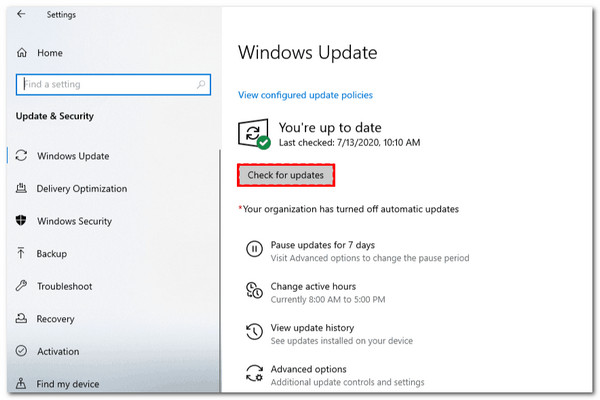
2. הצג כונני CD/DVD מוסתרים
אם בעיית "כונן הדיסקים של Windows 10 לא מופיע" נמשכת, אתה יכול לנסות לבטל את הסתרת הכוננים. כדי לבצע פעולה זו, גש למנהל ההתקנים על ידי לחיצה על מקשי "Windows + R" במקלדת שלך, הקלדת "devmgmt.msc" ולחיצה על מקש "Enter". לאחר מכן, לחץ על הכרטיסייה "תצוגה" ובחר באפשרות "הצג מכשירים מוסתרים". לאחר מכן, בדוק אם כונן הדיסקים מופיע.
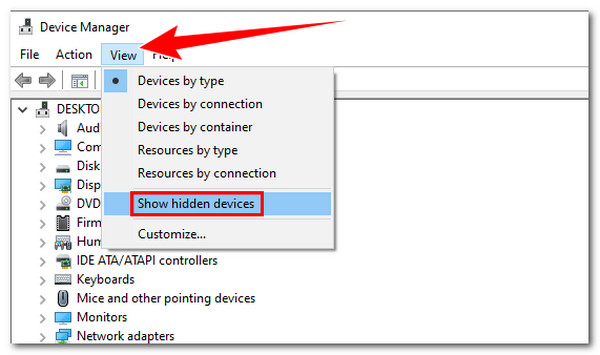
3. הסר את התקנת מנהל ההתקן
דרך נוספת לתקן את בעיית "כונן התקליטורים וה-DVD לא מוצג" היא להסיר את התקנת כונני ה-DVD/CD-ROM. זה יכול לבטל את הבעיה, בעיקר אם מנהלי התקנים מיושנים ופגומים גורמים לה. כדי לעשות זאת, להלן השלבים שעליך לבצע:
שלב 1הקש על מקשי "Windows + R" במקלדת, הקלד את "devmgmt.msc" והקש על מקש "Enter". לאחר מכן, הרחב את "DVD/CD-ROM" על ידי לחיצה עליו.
שלב 2לאחר מכן, לחץ לחיצה ימנית על כל כונן זמין ובחר באפשרות "הסר התקן". לאחר מכן, לחץ על "הסר התקנה" בחלון המוקפץ והפעל מחדש את המחשב.
שלב 3המחשב יתקין מחדש את ה-"DVD/CD-ROM" באופן אוטומטי לאחר ההגדרה. לאחר מכן, בדוק אם זה פותר את בעיית "כונן התקליטורים או ה-DVD לא מזוהה Windows 10".
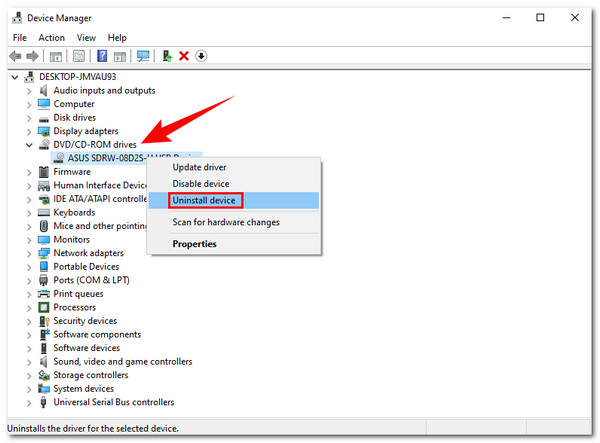
4. תקן ערכי רישום פגומים
אם אף אחד מהפתרונות שלמעלה לא הצליח לבטל את בעיית "כונן הדיסקים לא מופיע", האפשרות האחרונה שלך היא לתקן את ערכי הרישום הפגומים. לפני שתעשה זאת, תחילה גבה ושחזר את הרישום שלך. כעת, להלן השלבים שעליך לבצע:
שלב 1פתח את התוכנית "הפעלה" על ידי לחיצה על מקשי "Windows + R". לאחר מכן, הקלד "regedit" והקש "Enter".
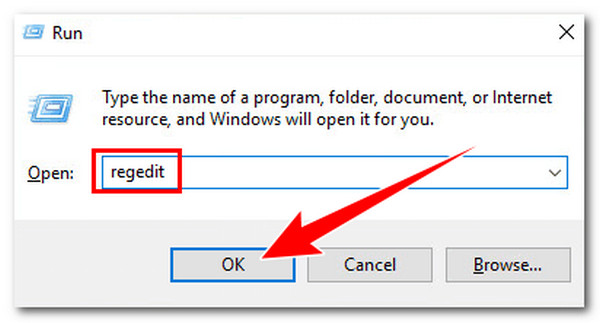
שלב 2עקוב אחר ספריית הקבצים/נתיב הזה:
"HKEY_LOCAL_MACHINESYSTEMCurrentControlSetControlClass {4D36E965-E325-11CE-BFC1-08002BE10318}"
שלב 3לאחר מכן, מצא את המחרוזות UpperFilters ו- LowerFilters בחלונית הימנית, לחץ עליהן באמצעות לחצן העכבר הימני ובחר באפשרות "מחק".
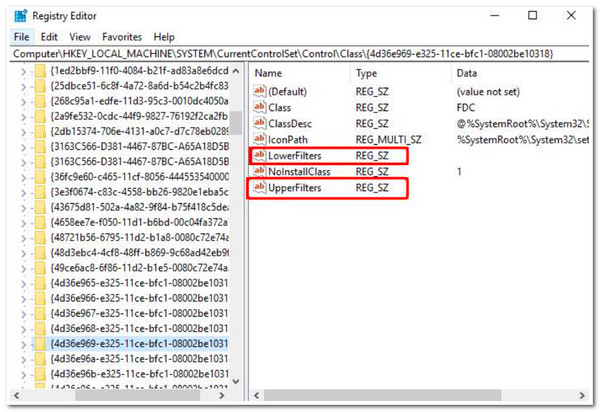
מה דעתך על כונן חיצוני לא מופיע?
אחרת, אם יש לך בעיה עם כונן הדיסקים החיצוני לא מופיע, הפוסט הזה כולל ארבע דרכים יעילות לתקן את זה! בצע כל אחד מהם וראה איזה מהם עוזר לך לפתור את הבעיה.
1. ודא שהוא מחובר ומופעל
רק בגלל שחיברת את הכונן החיצוני למחשב שלך לא אומר שהוא רוכש מספיק כוח שהוא צריך. ישנם כוננים חיצוניים שעובדים בצורה מושלמת עם כוח המחשב בלבד. עם זאת, כוננים מסוימים מחייבים את המחשב שלך להיות מחובר למקור מתח כדי לקבל את המיץ שהוא צריך כדי לסובב דיסק.
לכן, אם הכונן שלך מגיע עם תקעי USB, חבר אותם כראוי למחשב שלך. אחרת, אם הוא משתמש במתאם AC, חבר את המחשב שלך לקיר חשמל. לאחר מכן, קשר את הכונן למחשב שלך והפעל הכל. לאחר מכן, בדוק אם זה פותר את בעיית "DVD לא מזוהה ב-Windows 10".
2. הפעל מחדש את המחשב
אחרת, בעיית "כונן הדיסקים החיצוני לא מופיע" נגרמת משיהוק של המערכת; הדרך הטובה ביותר שתוכל לעשות כדי לחסל את זה היא להפעיל מחדש את המחשב. הפעלה מחדש של המחשב מרעננת את המערכת, התוכנה וההגדרות הפועלות ברקע ומתקנת בעיות קלות באופן קסום.
3. השתמש בכבל או יציאה אחרים
אם אף אחד מהתיקונים או הפתרונות שלמעלה לא עוזר, נסה לחבר כבלי USB של כונן דיסק חיצוני ליציאות האחרות של המחשב שלך. אם זה עובד, ייתכן שיש בעיה ביציאה שבה אתה מחבר תחילה את כבל ה-USB. אחרת, כבל ה-USB עשוי להיות האשם אם הבעיה נמשכת. אתה יכול גם לחבר את הכונן החיצוני למחשב השני. לאחר מכן, בדוק אם הבעיה "כונן DVD חיצוני CD, DVD ו-Blu-ray לא עובד" עדיין מופיעה.
4. הסר והתקן מחדש את מנהלי ההתקן
כך גם לגבי חלק 2 של מאמר זה, פתרון מספר 3; אתה יכול גם להסיר ולהתקין מחדש את מנהל ההתקן של ה-DVD של המחשב שלך. אתה יכול לעקוב אחר השלב המופיע בחלק 2 ולראות אם הוא פותר את בעיית "כונן התקליטורים, ה-DVD וה-Blu-ray החיצוני לא מופיע".
דרך מומלצת לנגן דיסקים באיכות גבוהה [Win/Mac]
לאחר ביצוע כל הפתרונות לעיל, אתה בהחלט יכול להיפטר מהבעיה "כונן התקליטורים, ה-DVD וה-Blu-ray לא מופיע". אם אתם רוצים להשמיע דיסקים עם חווית צפייה/האזנה איכותית וכמו קולנוע ביתי, עליכם להיעזר באיש המקצוען נגן 4Easysoft Blu-ray. כלי זה תומך בטכנולוגיית בינה מלאכותית מתקדמת המספקת פרטים צלולים כבדולח לווידאו שלך, מביאה אודיו נטול אובדן וצליל סראונד דרמטי בהבחנה גבוהה. בדיוק כמו גרסת חומרה של נגן Blu-ray, הכלי הזה תומך גם בפקדי השמעה שבהם אתה יכול להשתמש כדי לנגן, להשהות, לעצור, קדימה ואחורה! כלי זה אינו מסוגל לספק לך את חווית נגינת הדיסק הטובה ביותר!

חדור האצת חומרה של AI ו-NVIDIA שמנגנת 2D/3D Blu-ray בצורה חלקה.
תמכו ב-Dolby Digital Surround, DTS ואודיו Hi-Res כדי להביא ריאליזם ל-Blu-ray/DVD.
מצויד בהשמעת קורות חיים שמחזירה אותך לסצנה שבה הפסקת.
עבור למסך מלא, בחר כתוביות/רצועות והתאם את עוצמת הקול בזמן הפעלת דיסק.
100% Secure
100% Secure
סיכום
זהו! אלו הדרכים היעילות לתקן את בעיית "כונן התקליטורים לא מופיע". אתה יכול לפתור את הבעיה בהצלחה ולבצע את המשימה הקשורה לדיסק שלך ביעילות באמצעות פתרונות או פתרונות תקלות אלה. כדי לחוות צפייה בדיסק סוחף ודומה לקולנוע, עליך להשתמש בפשוט אך חזק נגן 4Easysoft Blu-ray כְּלִי! עם טכנולוגיית הבינה המלאכותית של הכלי הזה ותכונות מצוינות הקשורות לצפייה בדיסק, אתה יכול לרכוש את החוויה הטובה ביותר תוך כדי צפייה ב-Blu-ray וב-DVD האהובים עליך! אז למה אתה מחכה? הורד את הכלי הזה עכשיו!
100% Secure
100% Secure


